Как установить индикатор в Metatrader 4 ?

Инструкция для начинающих форекс трейдеров по установке пользовательских индикаторов
Рассмотрим на примере FX5 Macd Divergence.
У вас должна быть установлена программа Metatrader 4
Скачиваем архив с индикатором, распаковываем его и получаем файл ex4 и/или mql. Эти файлы нужно скопировать в папку MQL4/Indicators в каталоге данных вашего терминала.
Чтобы попасть в каталог данных, в терминале нажимаем Файл -> Открыть каталог данных

4/ Откроется папка, в ней мы заходим в раздел MQL4 в каталог Indicators. И туда копируем файлы наших индикаторов. Закрываем папку, перезапускаем МТ4.
5/ Далее заходим в наш терминал Metatrader 4, жмем на верхней панели программы Сервис -> Настройки и на вкладке Советники, проставляем галочки как на скриншоте ниже. Далее нажимаем ОК.
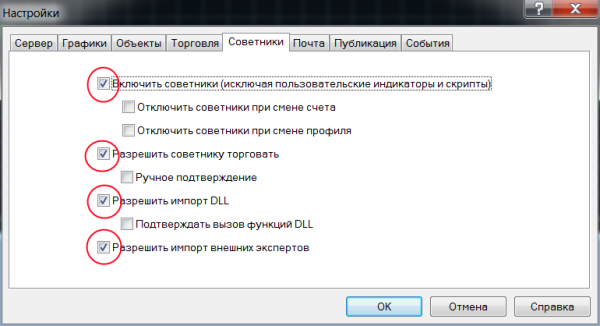
6. Перезапускаем MT4, открываем график валюты, на который хотим установить индикатор.
7. Вверху терминала жмем Вставка->Индикаторы->Пользовательский и выбираем название установленного индикатора, в нашем случае FX5 Macd Divergence.
8. Появится окно, где можно изменить параметры индикатора (для каждого индикатора они разные), цвета отображения, добавить уровни для наглядности, а также настроить будет ли индикатор отображаться на всех таймфреймах или только на выбранных. При желании вносим изменения, жмем ОК.
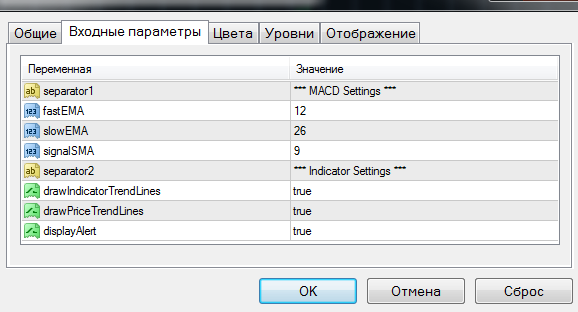
После нажатия ОК видим график с добавленным индикатором
Если вы захотите удалить индикатор с графика или внести изменения в настройки,щелкните по графику мышкой и нажмите Ctrl+I на клавиатуре. Появится окно Список Индикаторов.
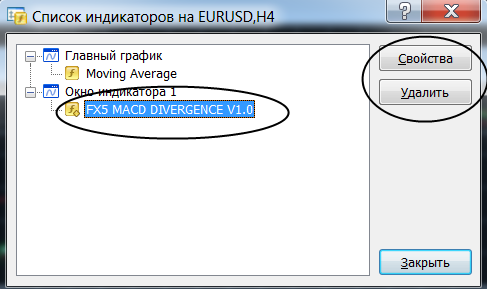
Щелкаем мышкой по нашему индикатору, теперь мы можем с помощью кнопок справа удалить его или изменить настройки (кнопка Свойства).
Вот и все.
1351
Рекомендуем также
5 причин купить рыбий жир для кур и домашних животных Рыбий жир для кур и свиней купить оптом от производителя. Заказать рыбную и мясокостную муку в Вологде с завода на выгодных условиях.
Популярное
Комментируют
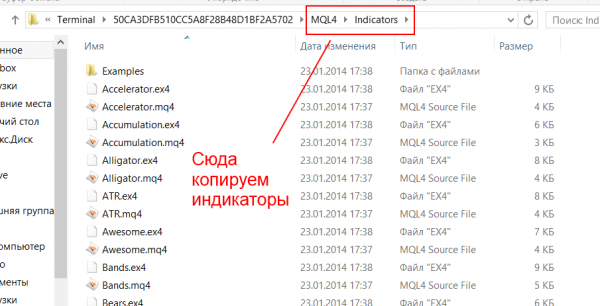


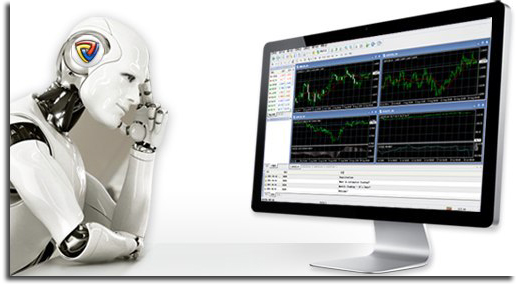


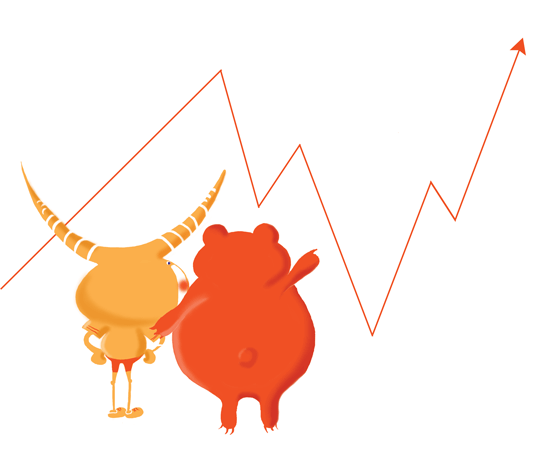

Комментарии -0